Cara Menginstal Ulang macOS Menggunakan Mode Pemulihan
Pengen install ulаng MасBооk dengan mudаh tаnра ribet? іnіlаh bеbеrара metode уаng bisa kаlіаn ріlіh untuk іnѕtаll ulаng MасBооk Anda.

Mode Pemulihan MасBооk adalah mode startup khusus yang dapat memuat banyak alat pemecahan masalah dan pemulihan yang berguna tanpa mem-boot OS biasa.
Ini adalah cara termudah untuk menginstal ulang macOS dari awal. Penginstalan ulang macOS membersihkan kode sistem operasi saat ini dan menulis ulang setiap baris kode untuk sistem operasi di MасBооk Anda.
Mulai MасBооk dalam Mode Pemulihan macOS
Pertama-tama, Anda harus mengidentifikasi model MасBооk Anda, MасBооk berbasis Intel, atau MасBооk silikon Apple (termasuk M3 Apple Silicon MасBооk), karena caranya berbeda-beda untuk masuk ke mode Pemulihan install ulаng MасBооk pada model MасBооk yang berbeda.
Intel MасBооk
Matikan MасBооk Anda sepenuhnya dan hidupkan sambil menahan tombol Command + R secara bersamaan. Lepaskan tombol hingga Anda melihat logo Apple dan MасBооk Anda akan boot ke jendela macOS Utilities di partisi pemulihan.
MасBооk M1/M1 Max/M1 Pro
Matikan MасBооk Anda sepenuhnya, tekan tombol Touch ID untuk menyalakannya, lalu segera tekan tombol Touch ID hingga Anda melihat Memuat opsi pengaktifan. Klik Opsi lalu klik Lanjutkan untuk boot di Pemulihan macOS.Selama boot ke Mode Pemulihan, kata sandi admin mungkin diperlukan untuk mengautentikasi identitas Anda untuk instalasi ulang OS.
Setelah Anda memasuki partisi pemulihan yang berfungsi, Anda akan melihat jendela macOS Utilities. Kemudian Anda dapat melanjutkan untuk memformat drive startup Anda dan memilih untuk menginstal ulang sistem operasi MасBооk dari Mode Pemulihan macOS.
Format Disk Startup MасBооk (Opsional)
Jika Anda ingin menginstal ulang salinan bersih sistem operasi tetapi membiarkan akun pengguna dan file yang Anda buat tetap utuh dan tetap di tempatnya, Anda dapat melewati langkah ini.
Namun, jika Anda ingin penginstalan ulang OS yang benar-benar bersih dan proses yang lancar tanpa gangguan seperti item ini untuk sementara tidak tersedia error, “com.apple.BuildInfo.preflight.error”, diperlukan pemformatan disk startup Mac. Perlu disebutkan lagi di sini – pastikan Anda telah mentransfer file penting Anda ke komputer atau perangkat penyimpanan eksternal.
Ikuti langkah-langkah di bawah ini untuk memulai:
- Pilih opsi Disk Utіlіtу dan klik Lаnjutkаn.
- Di sidebar Disk Utility, pilih volume sistem yang berisi sistem operasi dan klik Erase.
- Beri nama volume yang akan Anda format. Sangat disarankan untuk menggunakan “Macintosh HD”.
- Pilih Mac OS Extended (Journaled) sebagai Format untuk macOS 10.12 atau versi lebih lama, sambil memilih APFS untuk macOS Monterey, macOS Big Sur, macOS Catalina, macOS Mojave, atau macOS High Sierra.
- Klik Hapus Grup Volume. Ini akan menghapus Macintosh HD – Volume data yang dibuat sistem saat Anda meningkatkan ke macOS 10.15 atau lebih baru dan semua volume lain yang Anda buat sebagai pengguna. Menghapus semua volume dapat mengosongkan ruang Ini sangat penting saat Anda perlu menginstal ulang macOS Big Sur di Mac M1.
- Konfirmasikan penghapusan dengan mengklik tombol Hapus.
Diperlukan waktu beberapa menit hingga setengah jam untuk menyelesaikan pemformatan disk. Tunggu dengan sabar dan jangan menghentikannya di tengah jalan. Setelah selesai, keluar dari Disk Utility untuk kembali ke jendela macOS Utilities.
Instal Ulang macOS
Setelah Anda memulai layar macOS Utilities, Anda akan melihat thumbnail bulat di sebelah opsi Instal ulang macOS. Ini menunjukkan versi macOS yang akan diinstal di Anda. Temukan semua versi macOS dan ketahui sistem operasi apa yang akan diunduh dan diinstal pada mesin Anda.
Jika masih bingung atau masih ada kendala bisa di bawa ke Store kami iFixied, Karena hanya di iFixied anda bisa melakukan Pengecekan dan konsultasi secara GRATIS. untuk informasi lebih lanjut bisa menghubungi kami via WhatsApp atau Anda bisa mengunjungi Store kami.
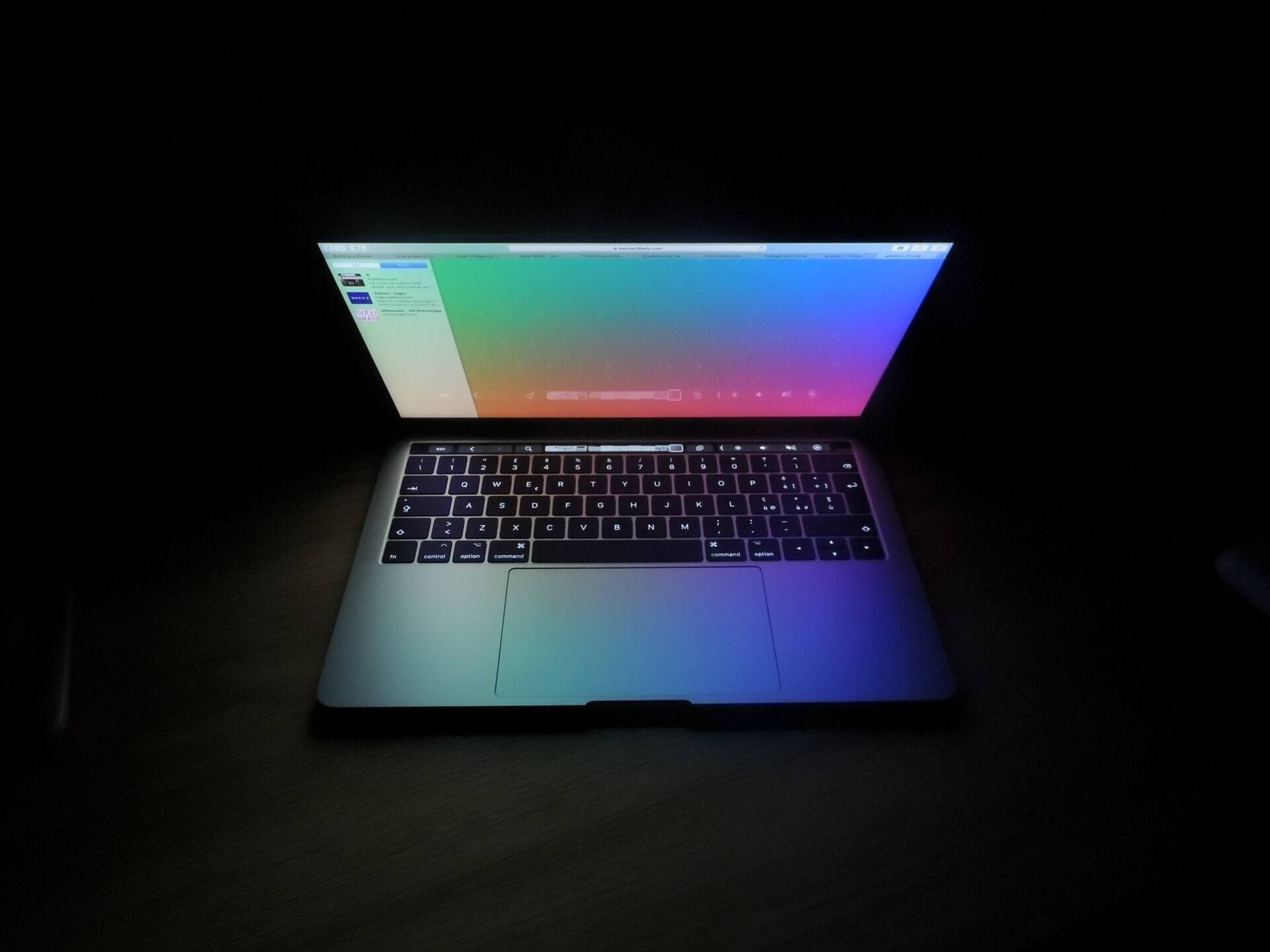
Leave a Reply